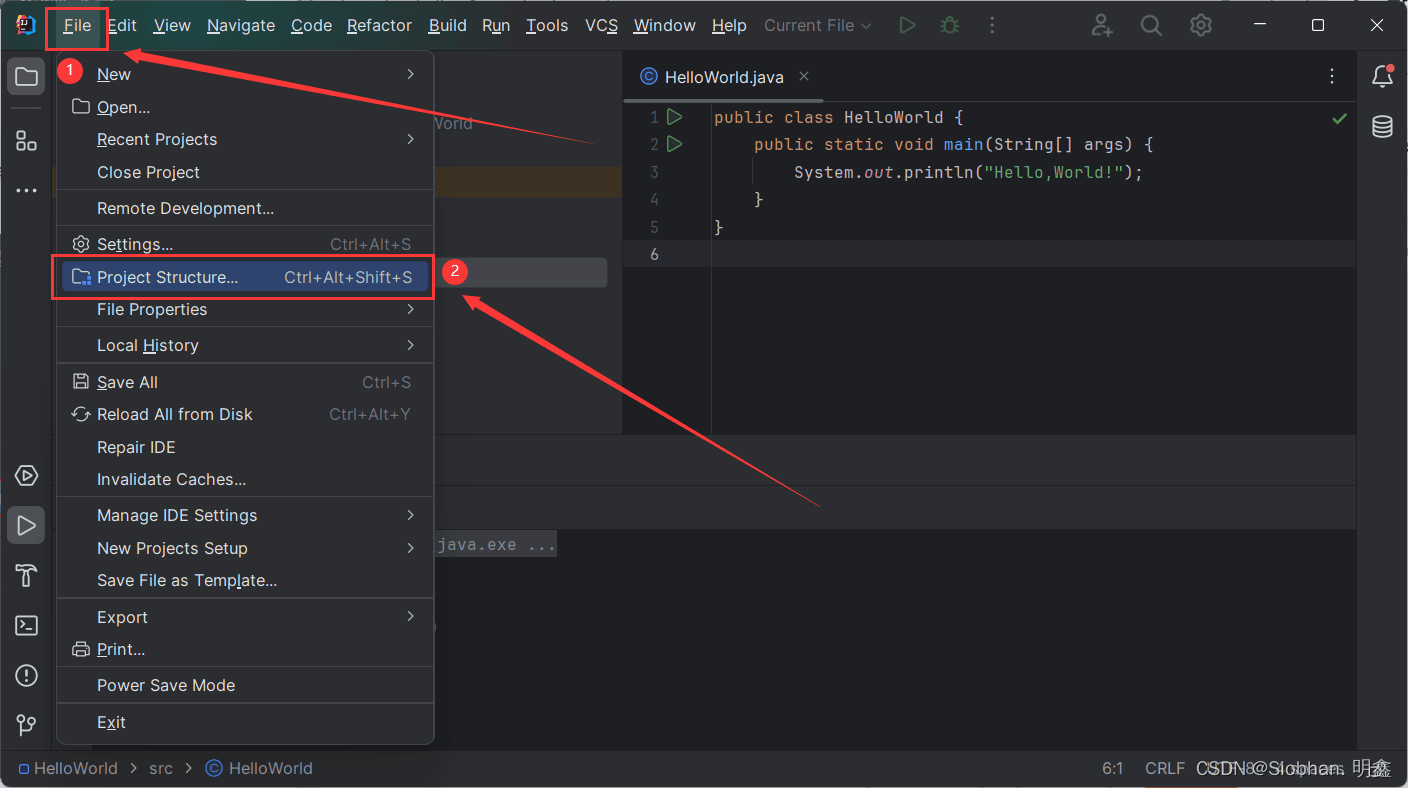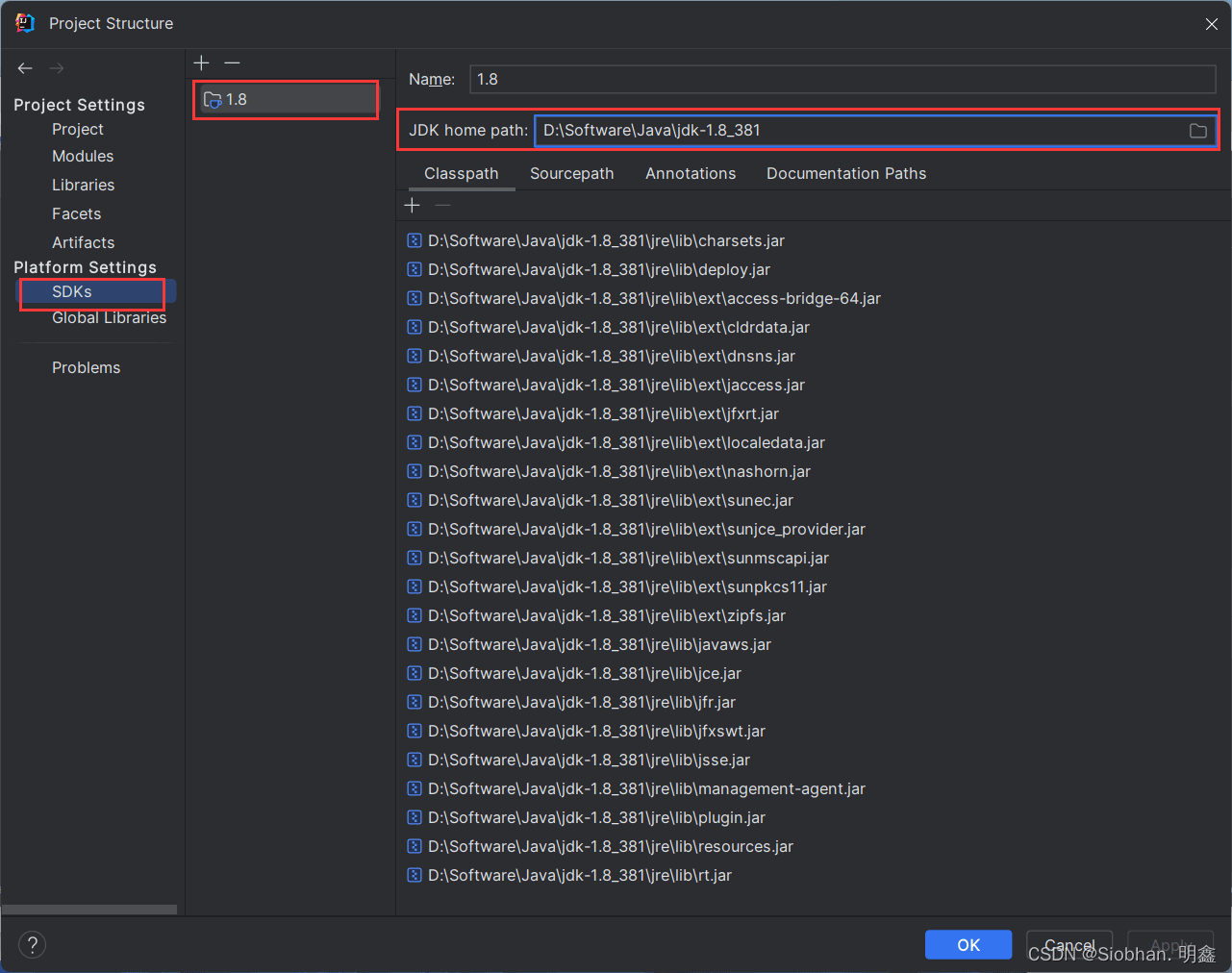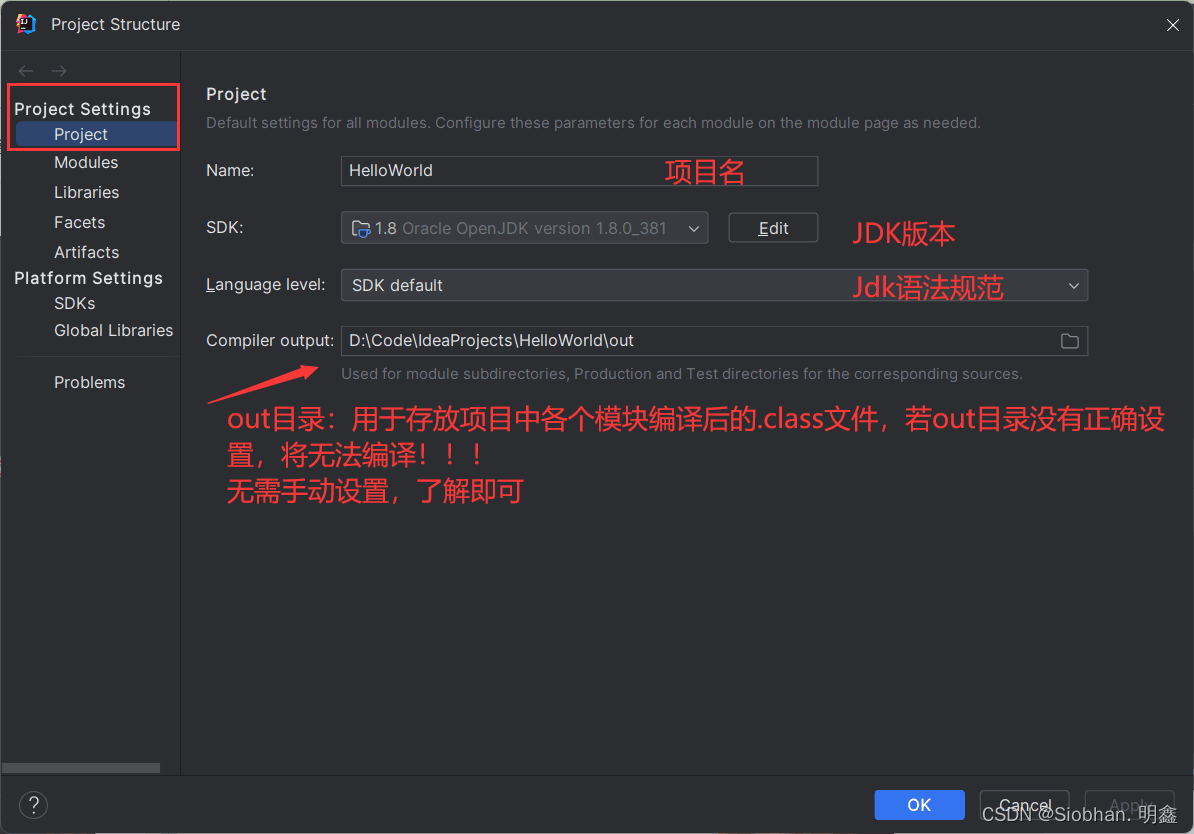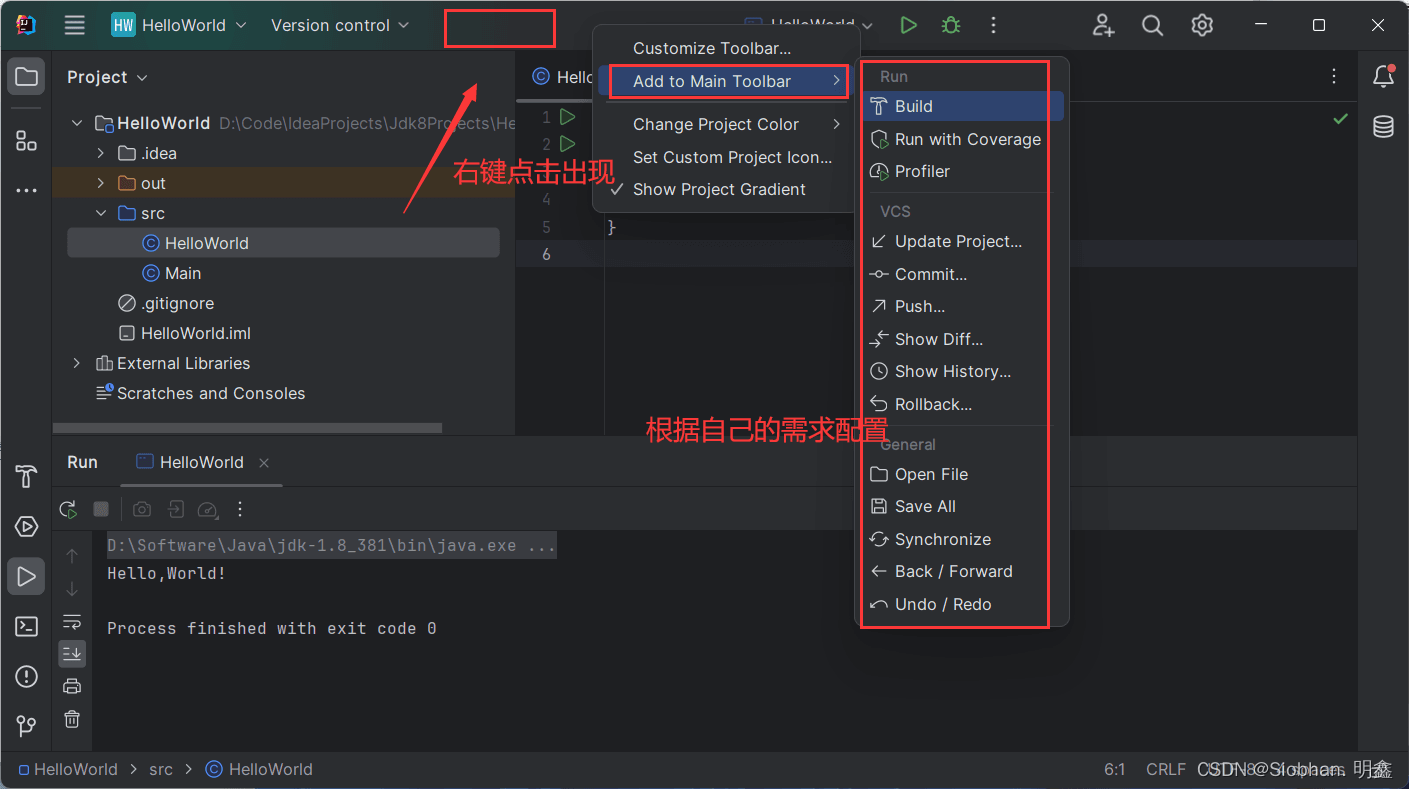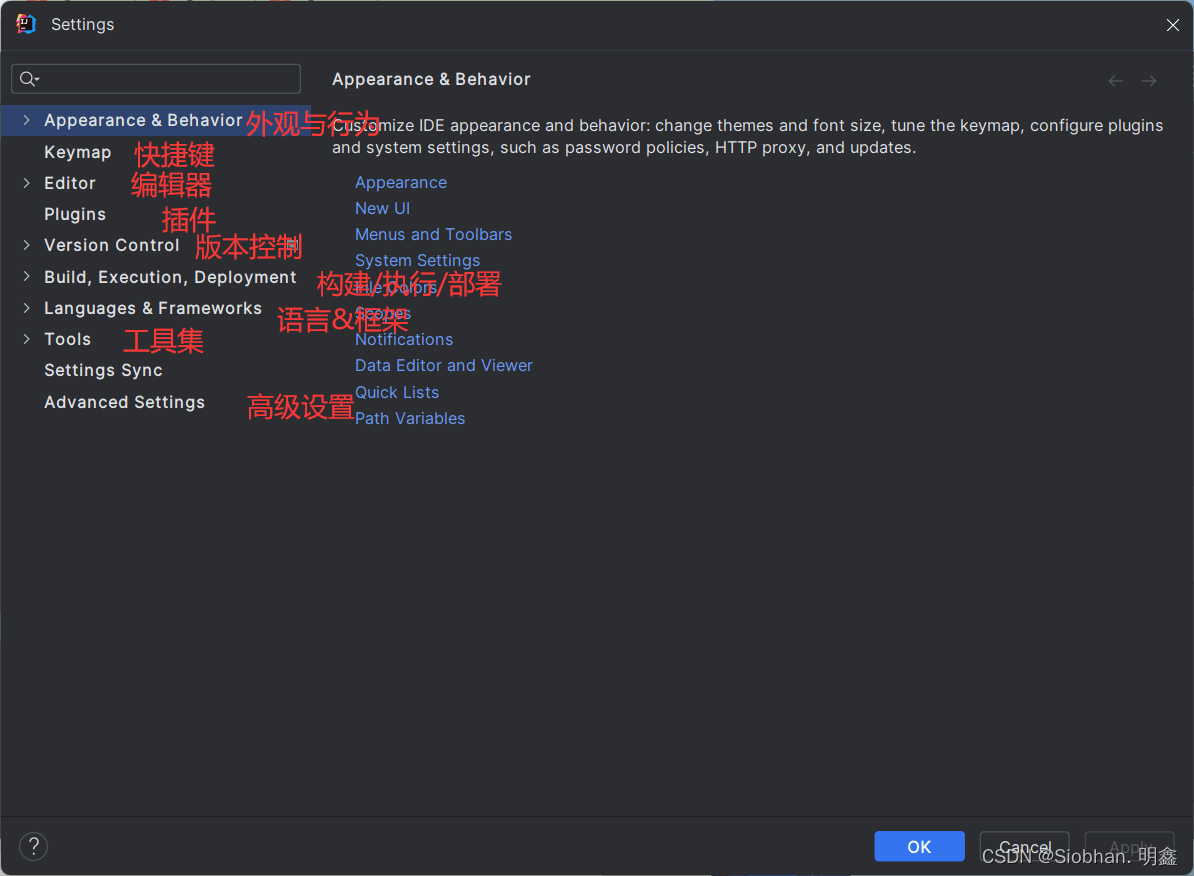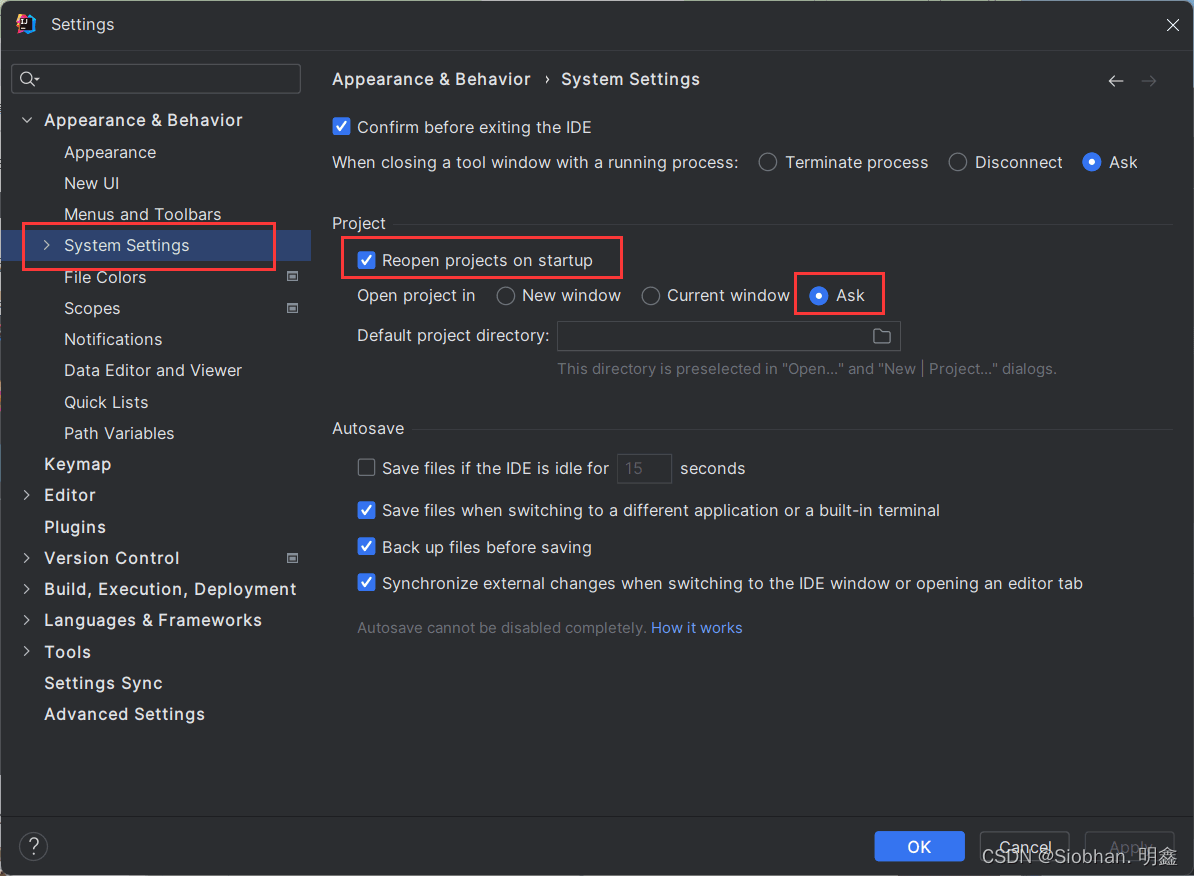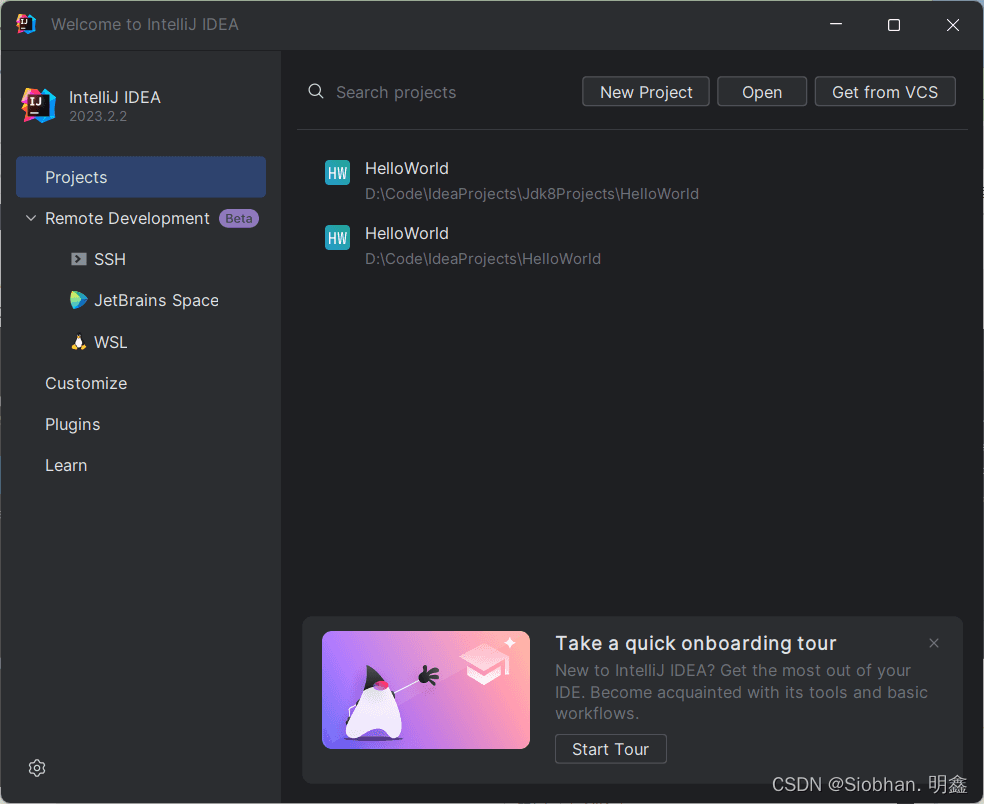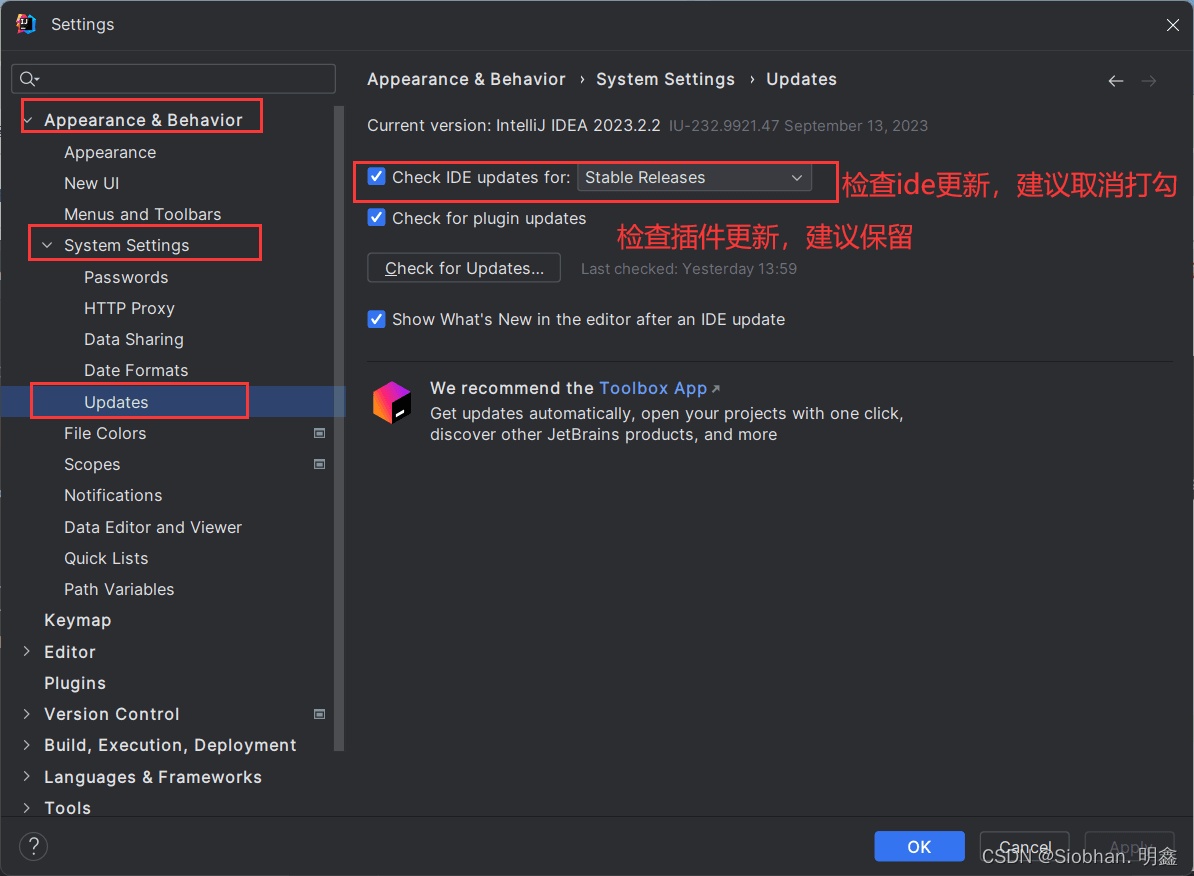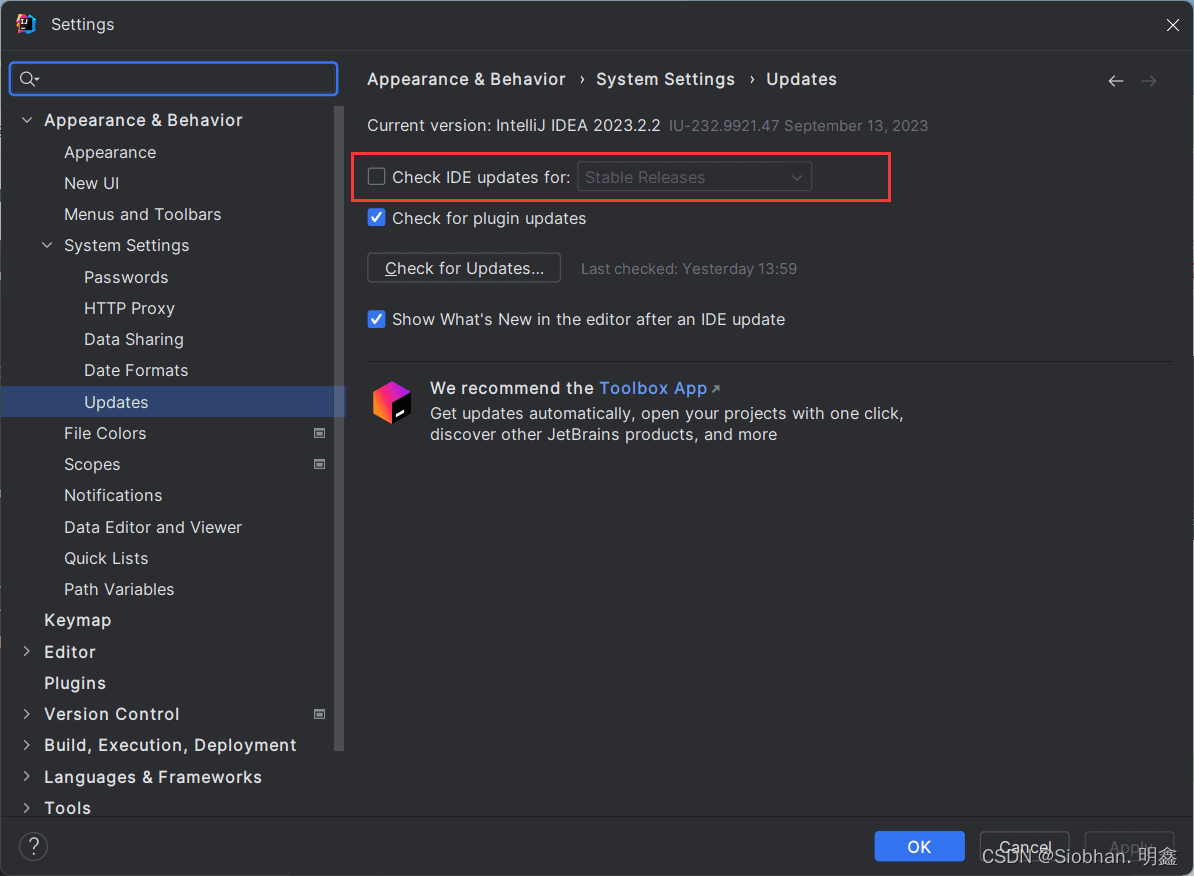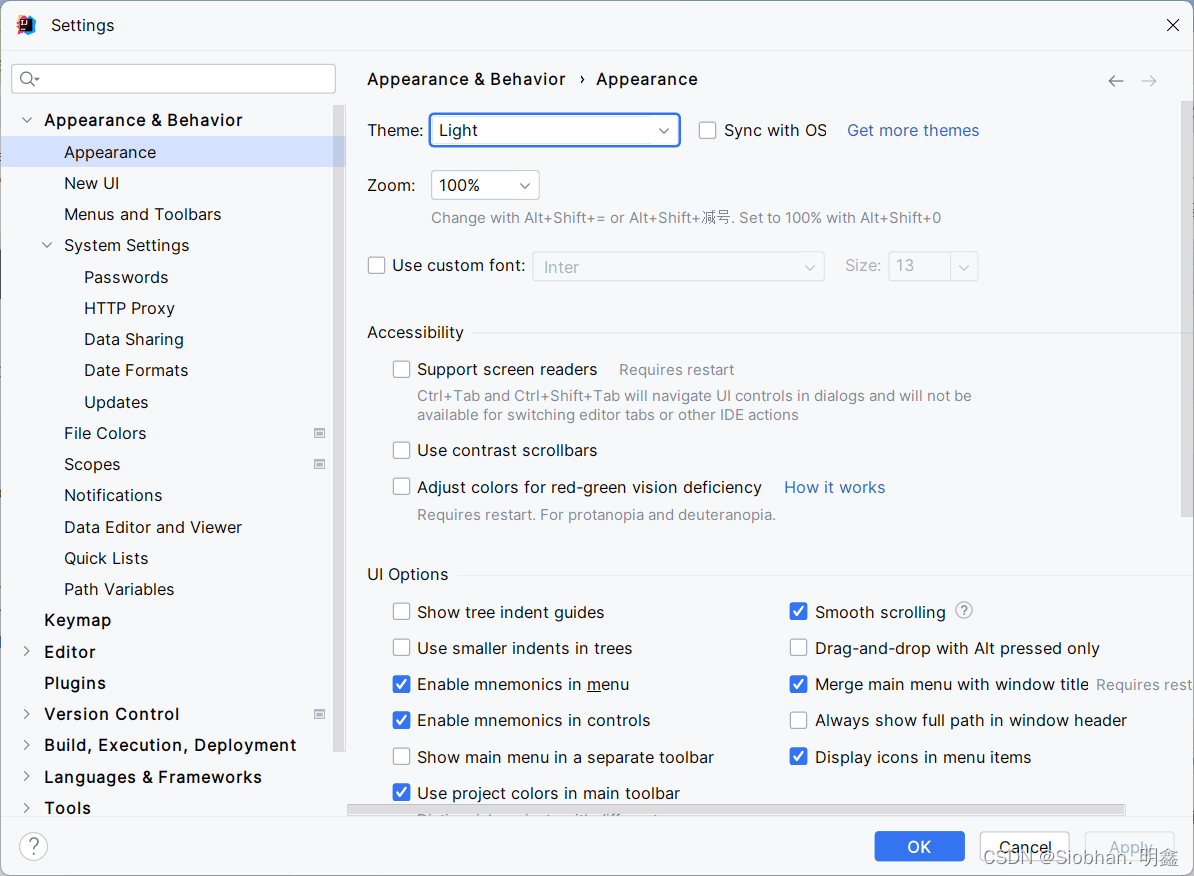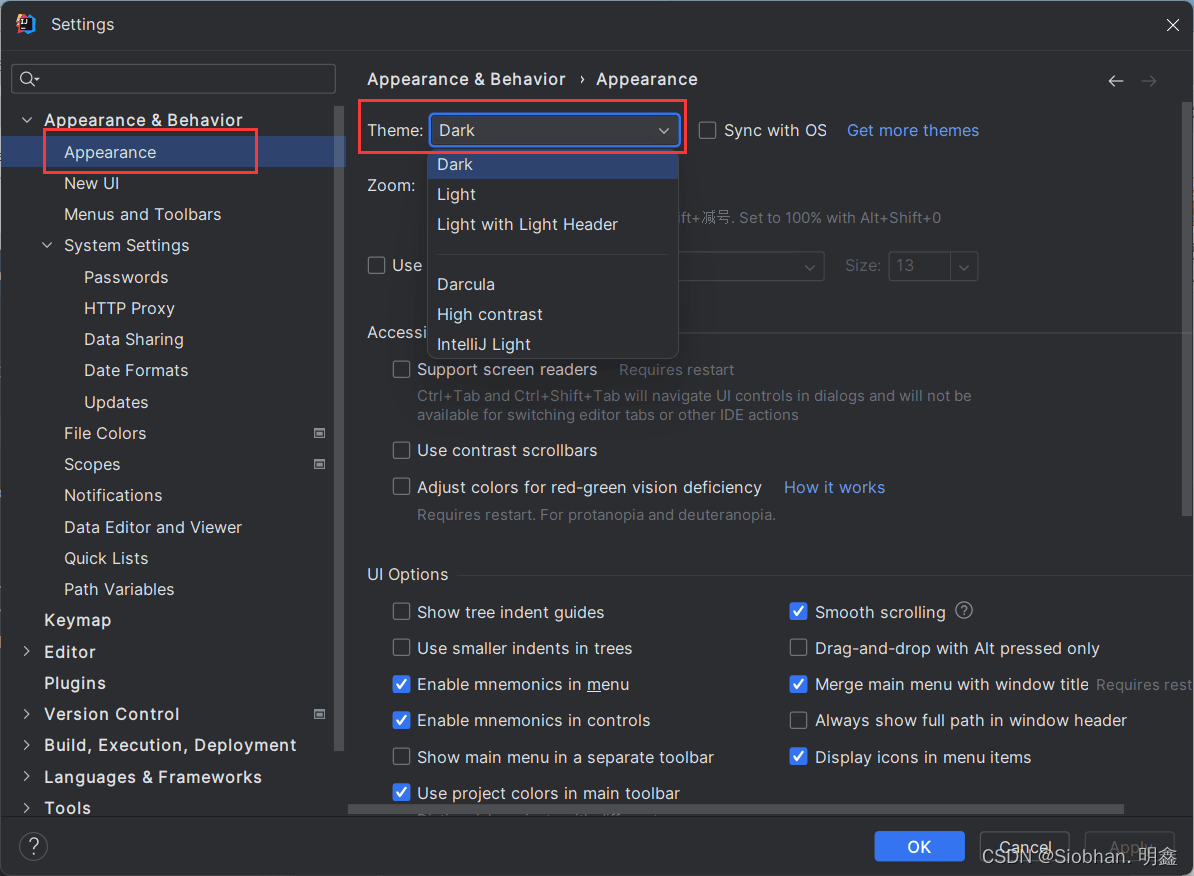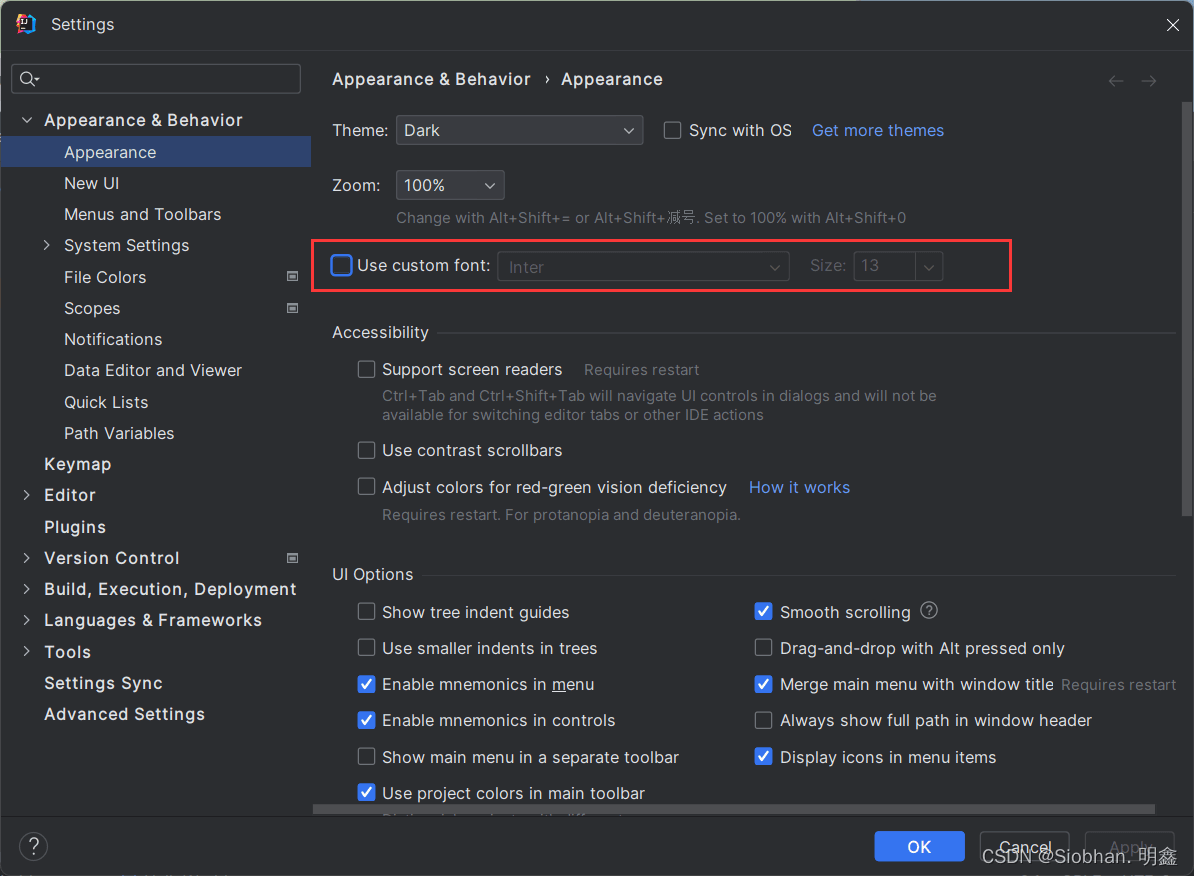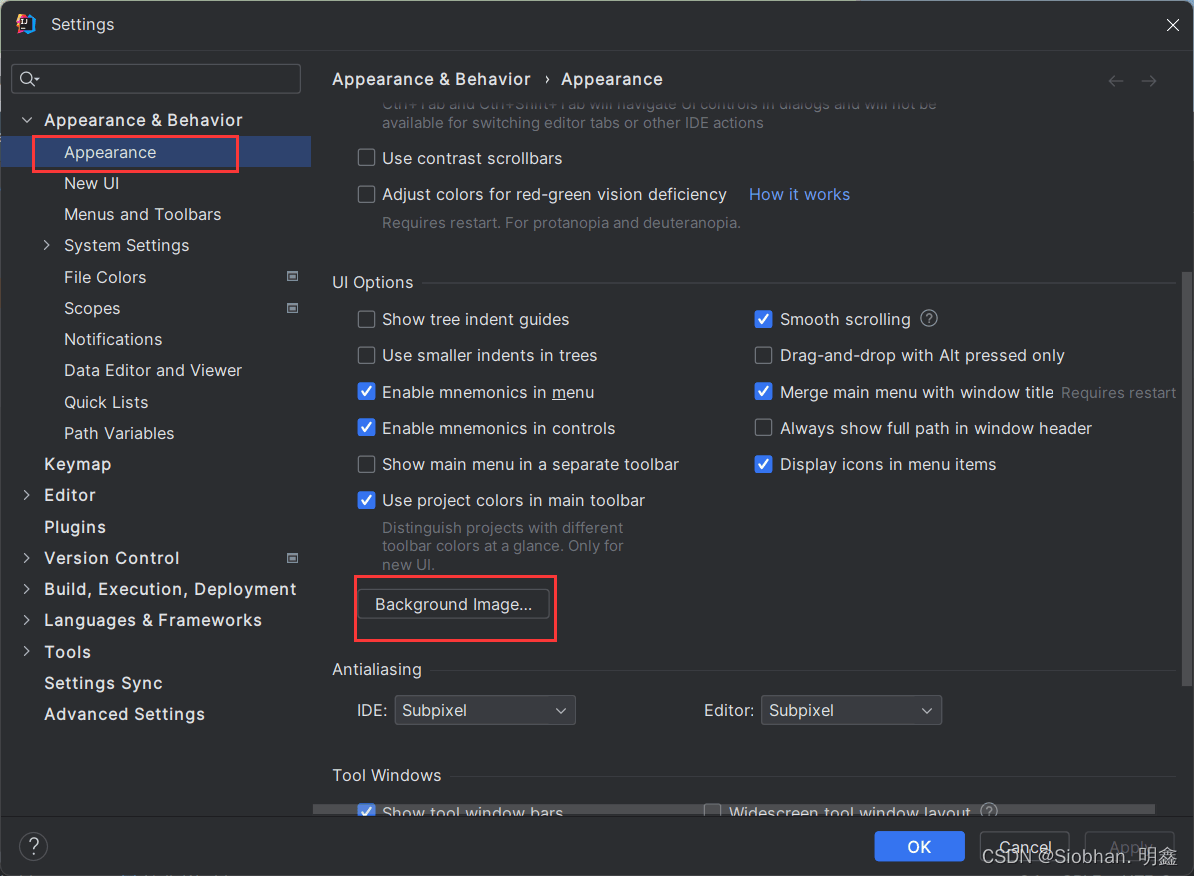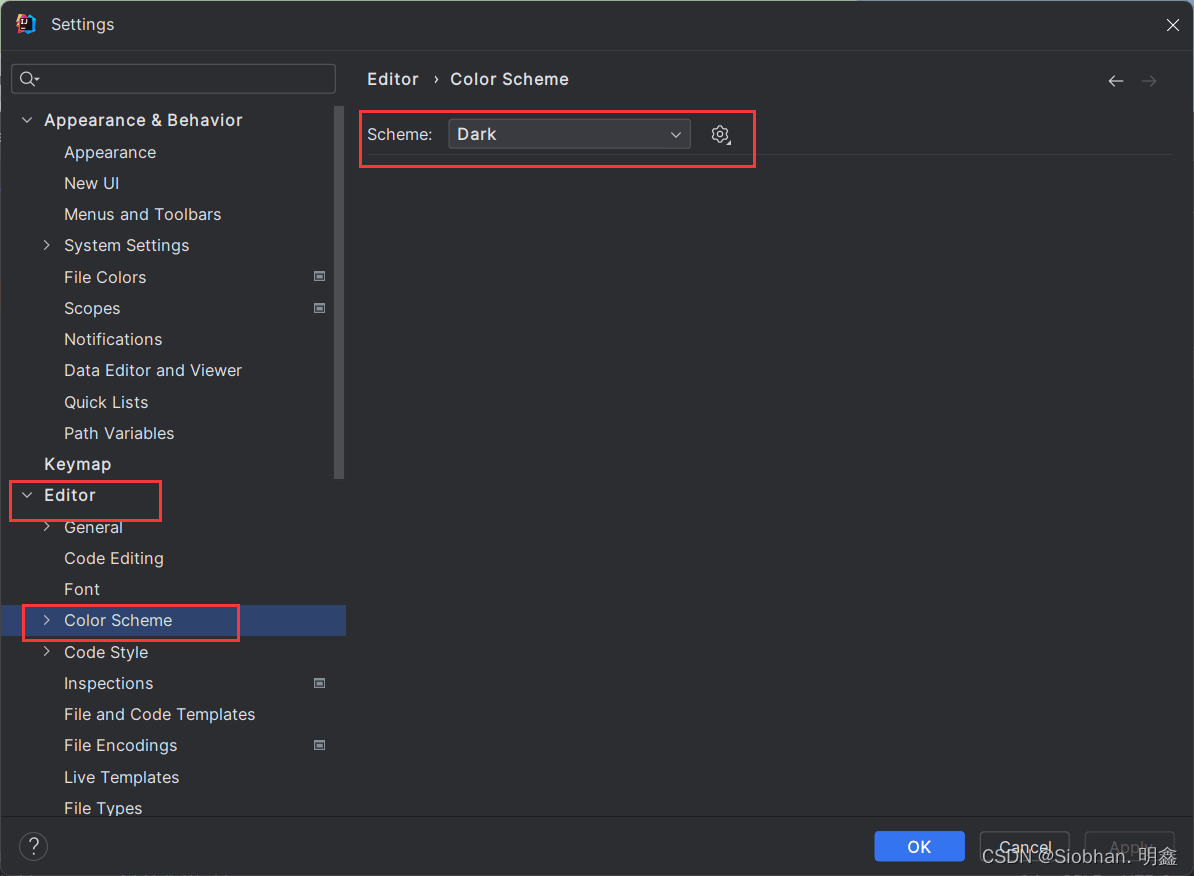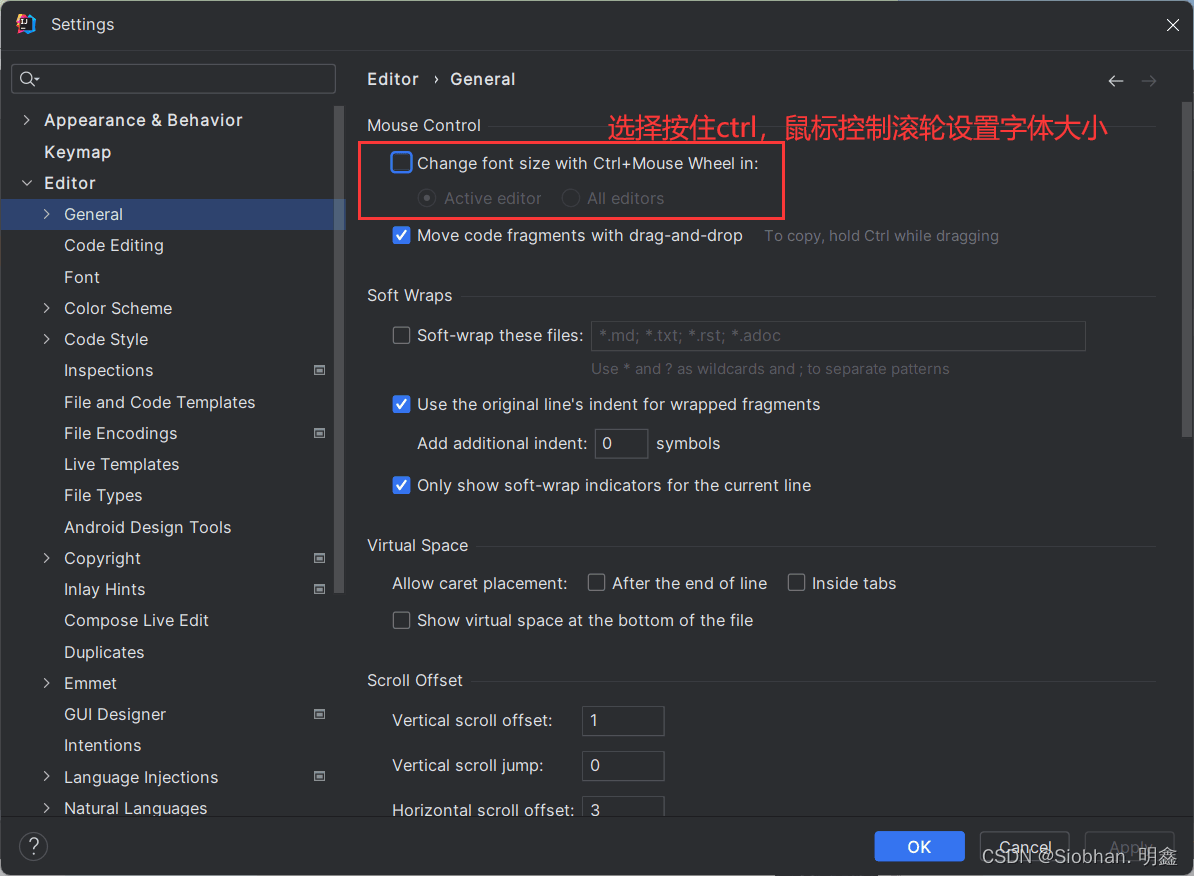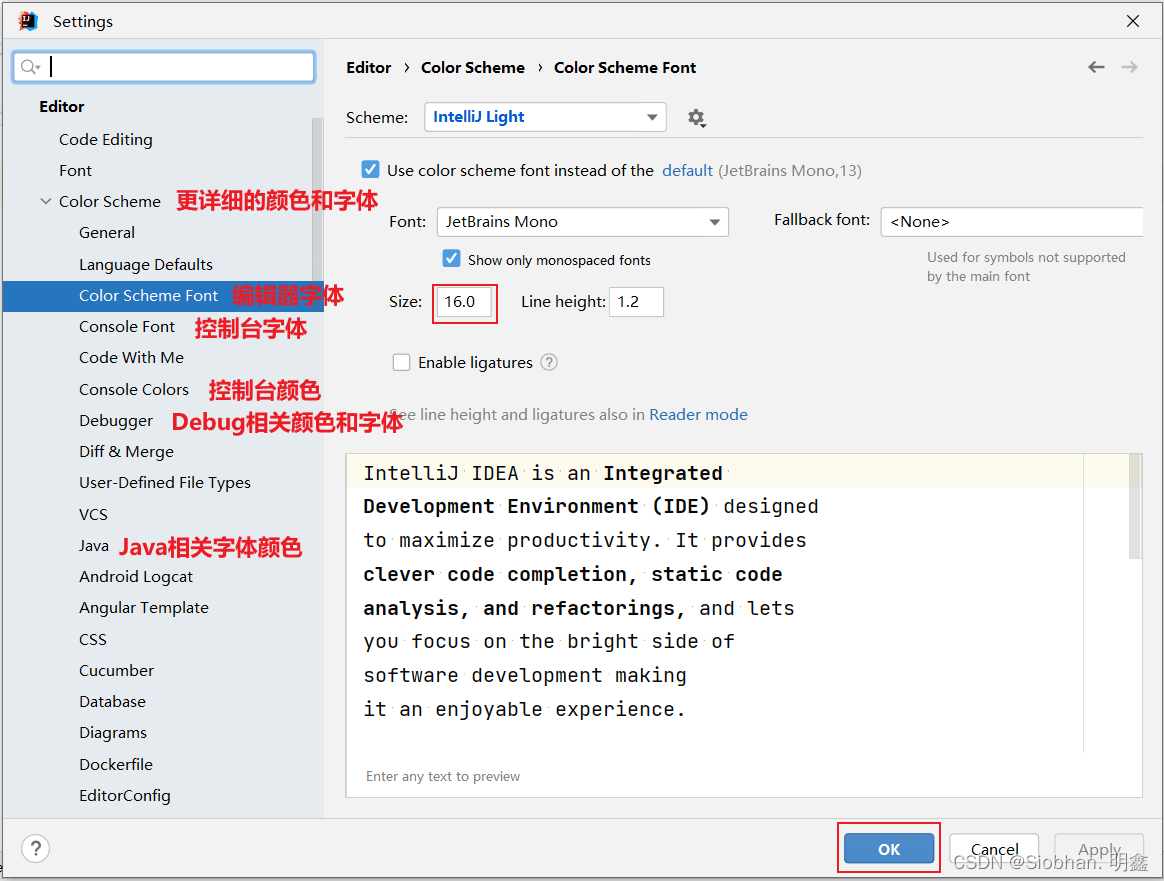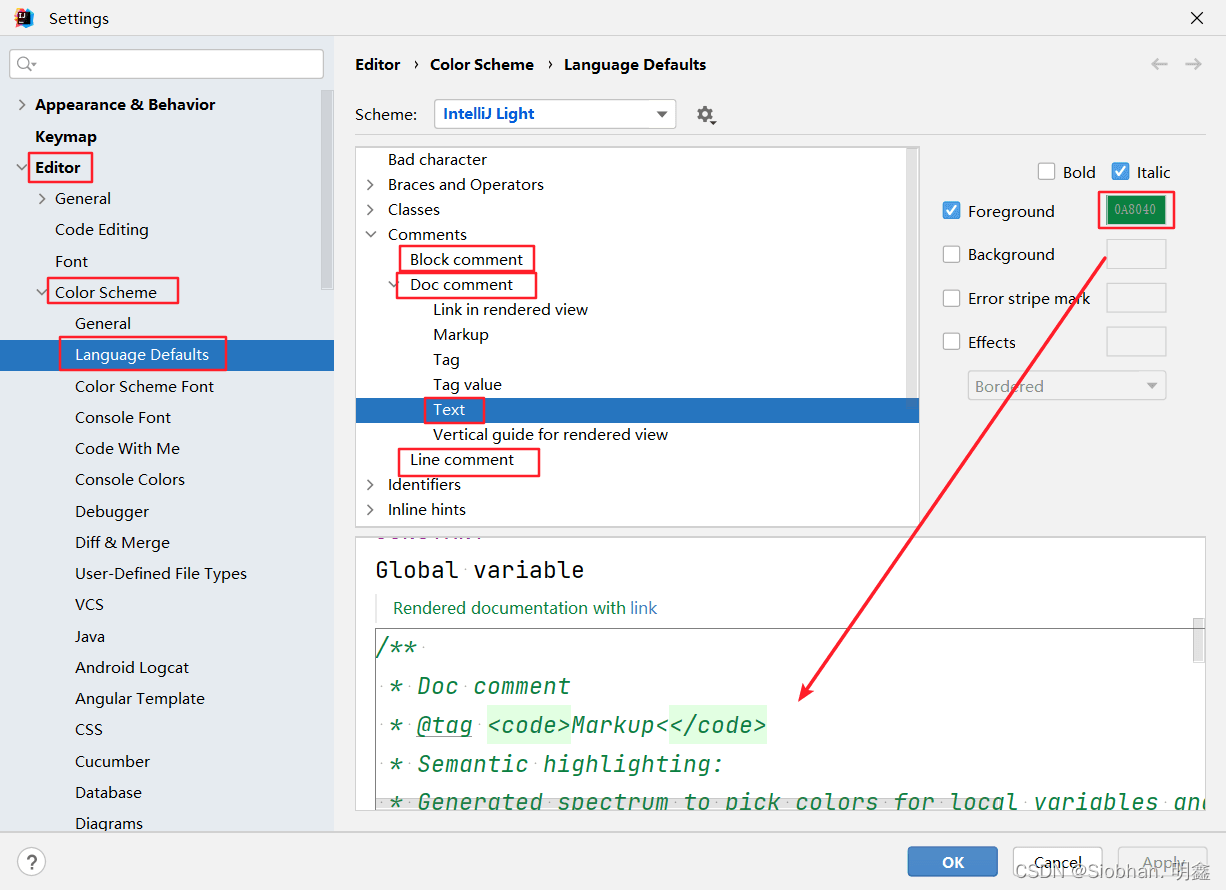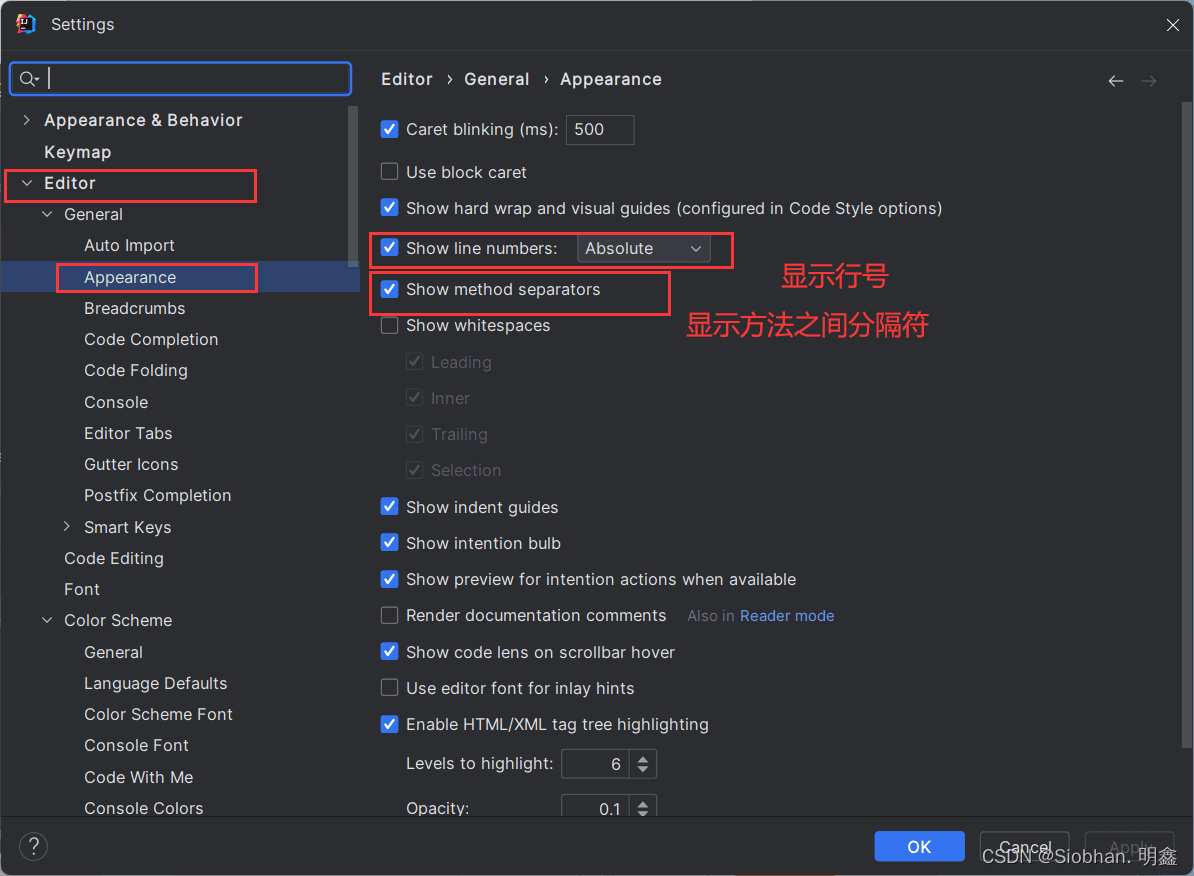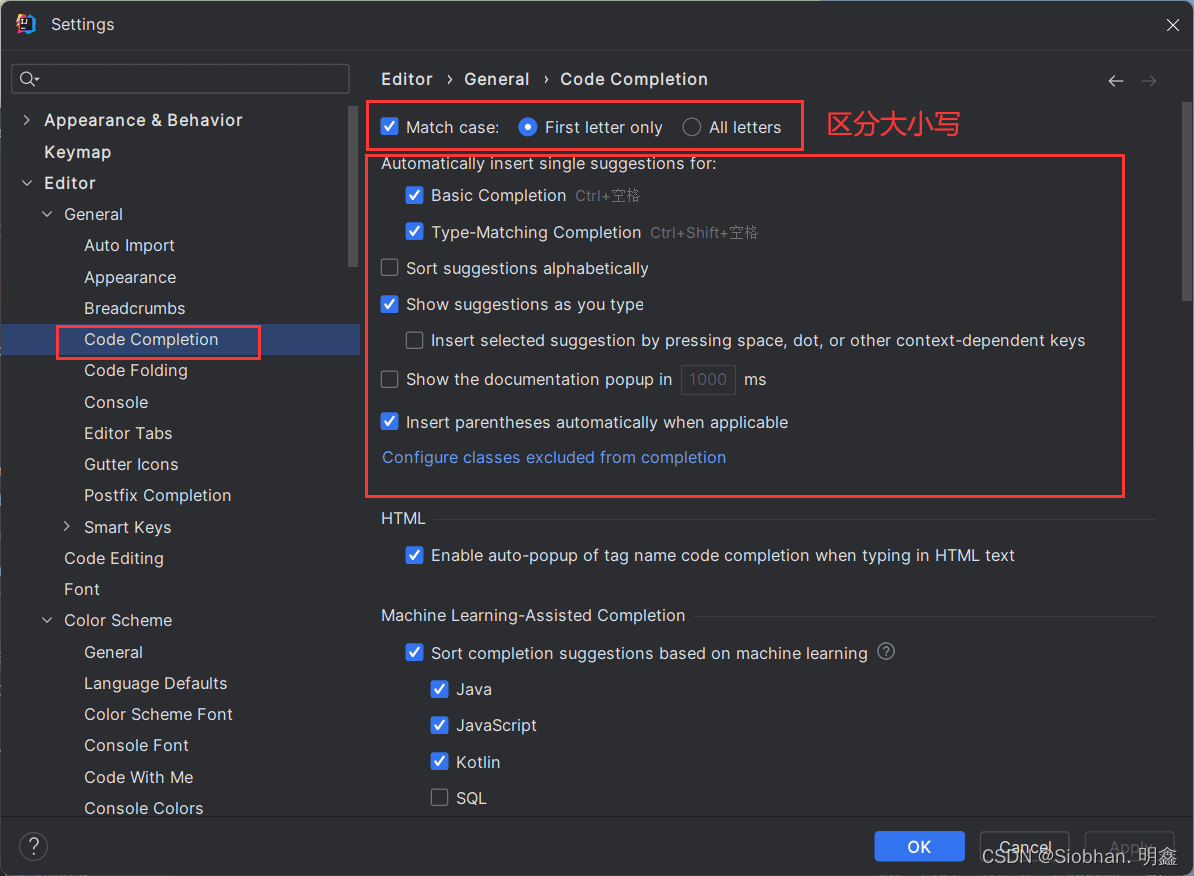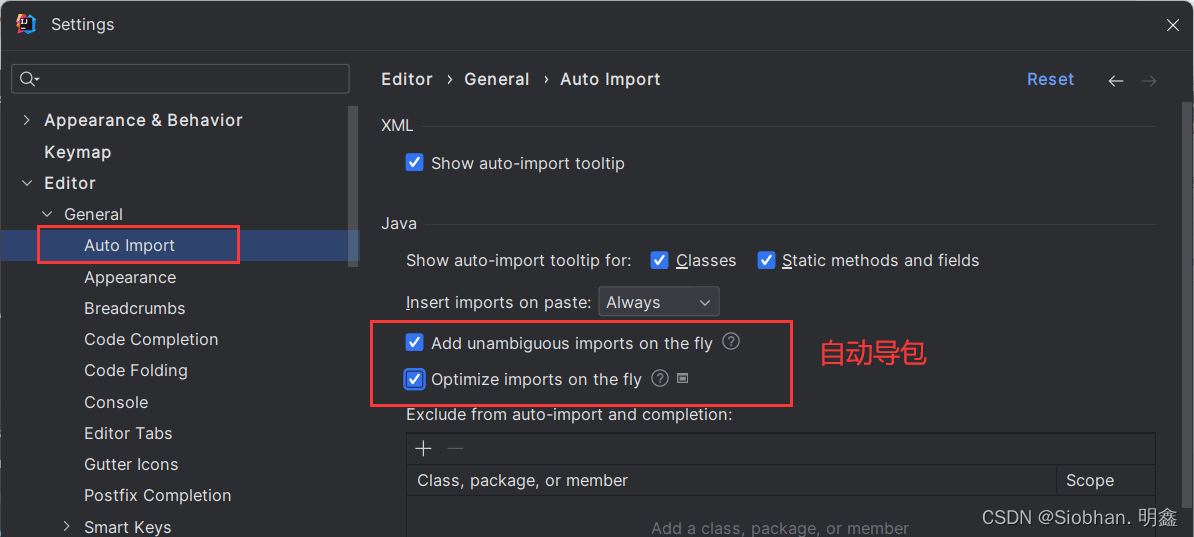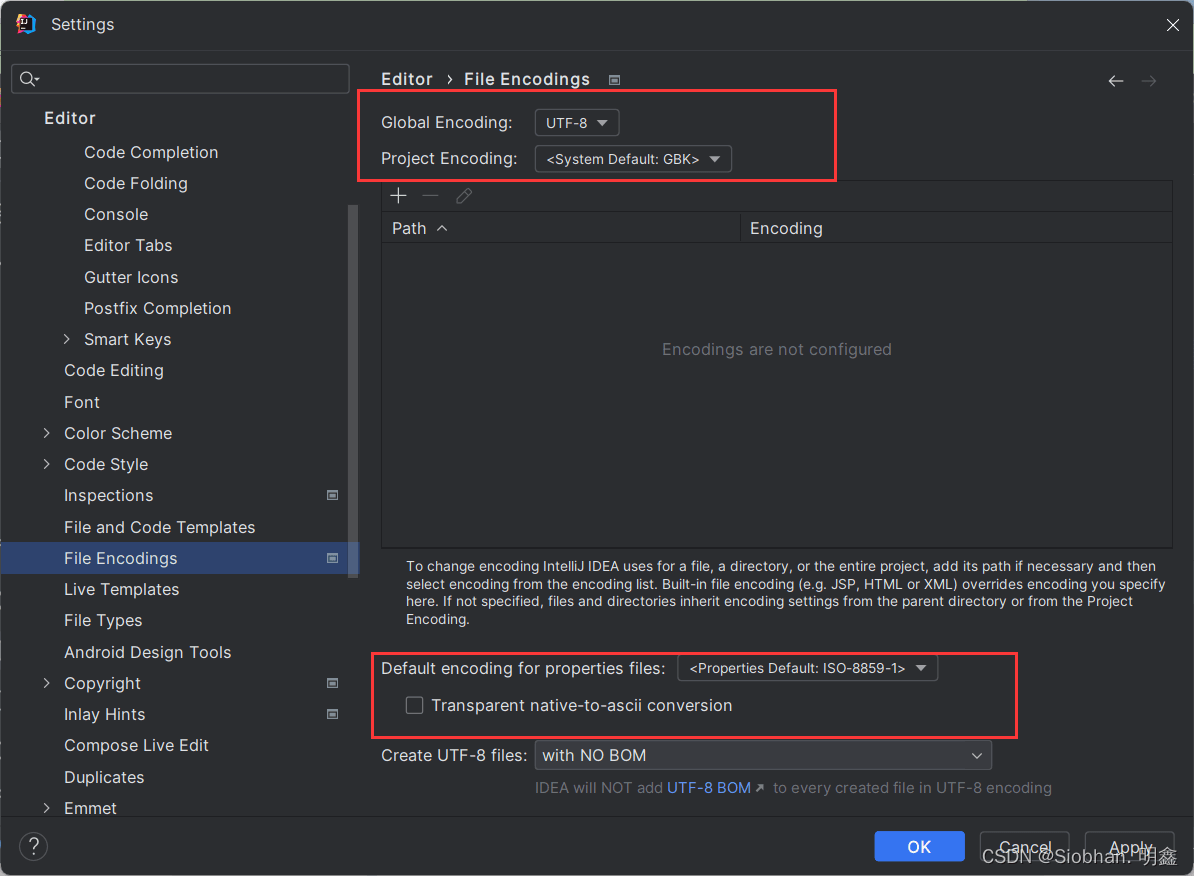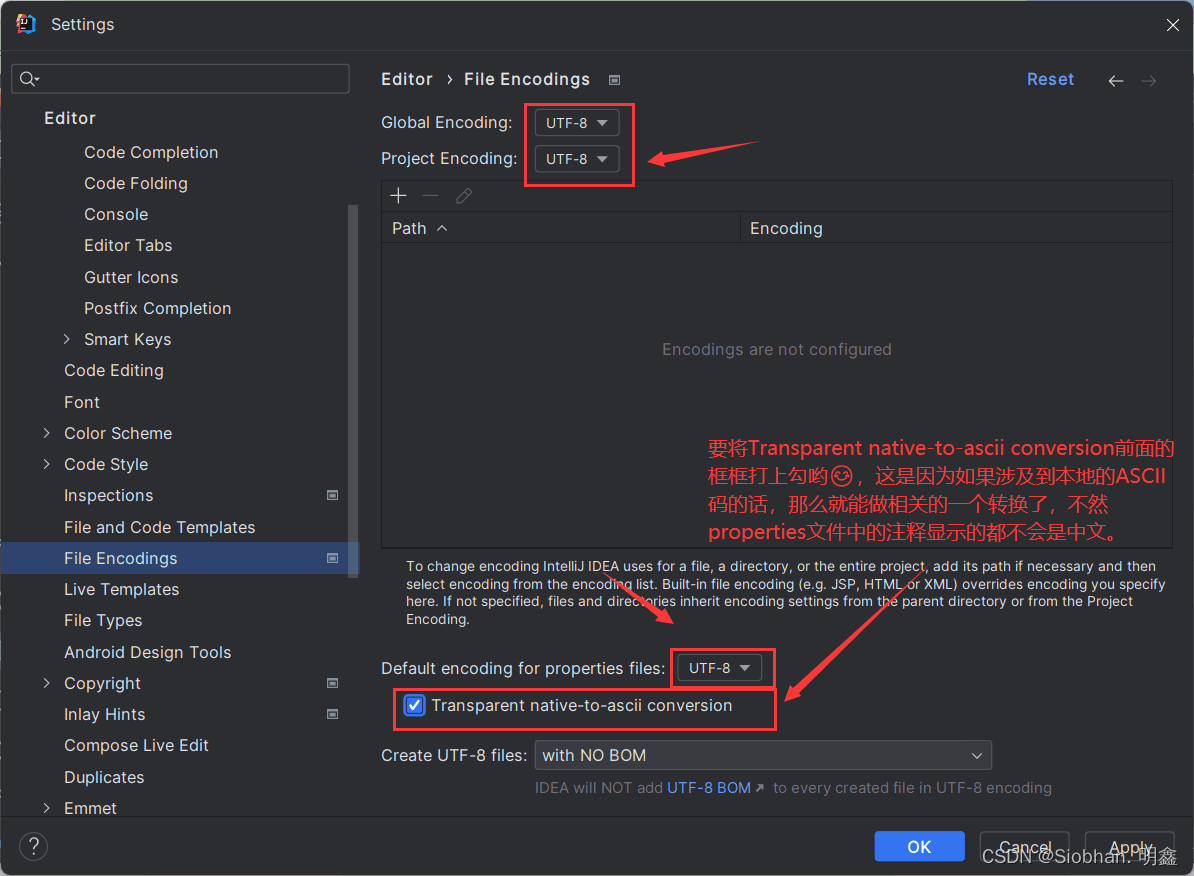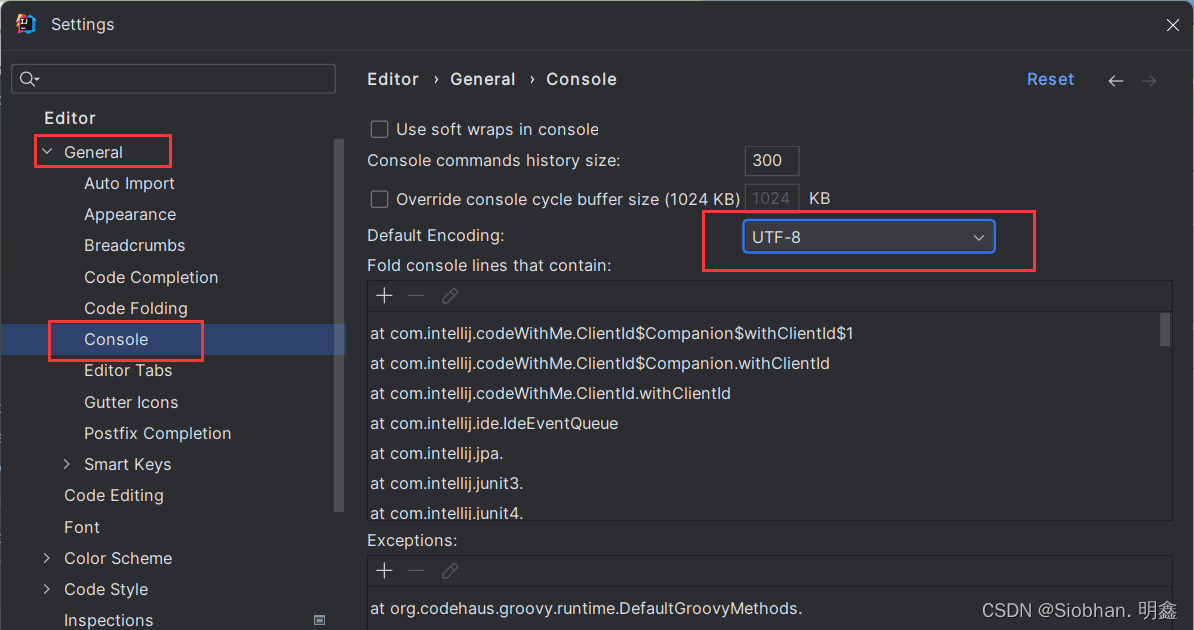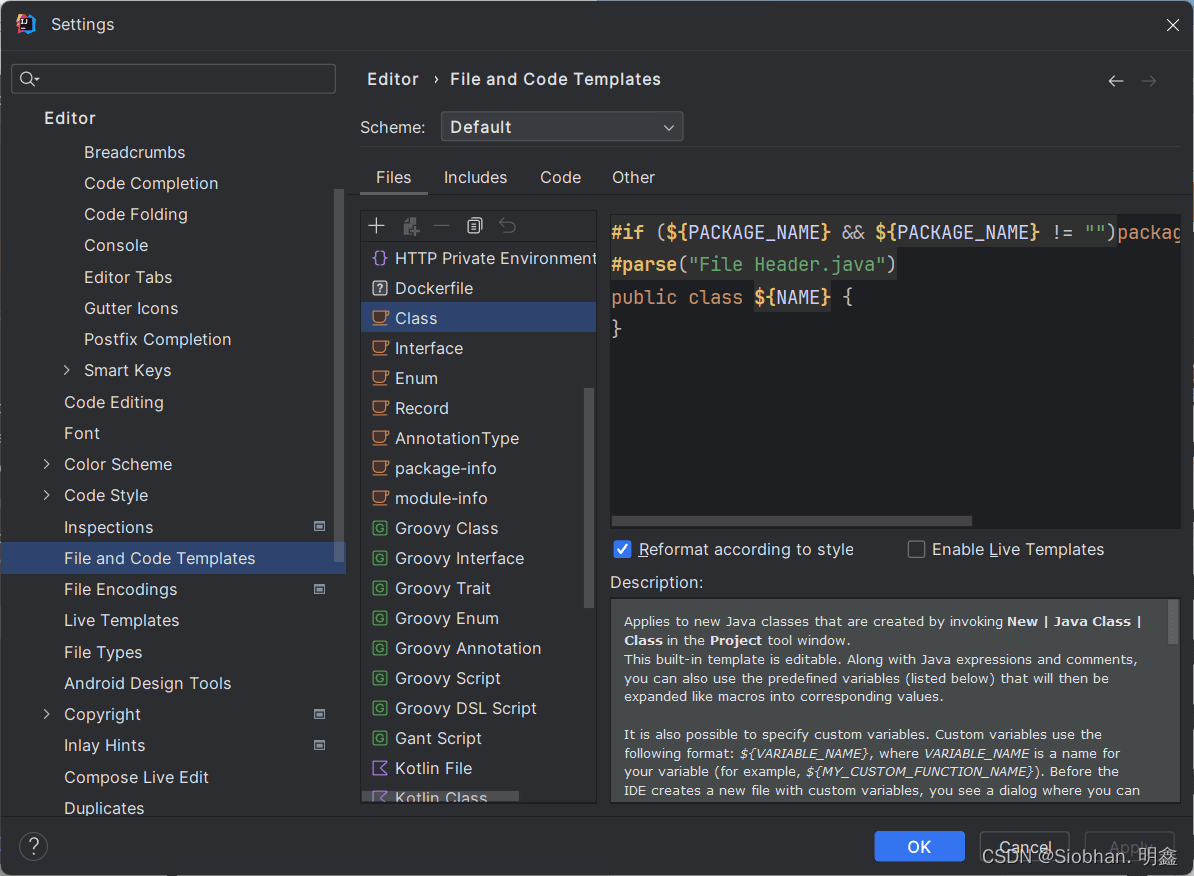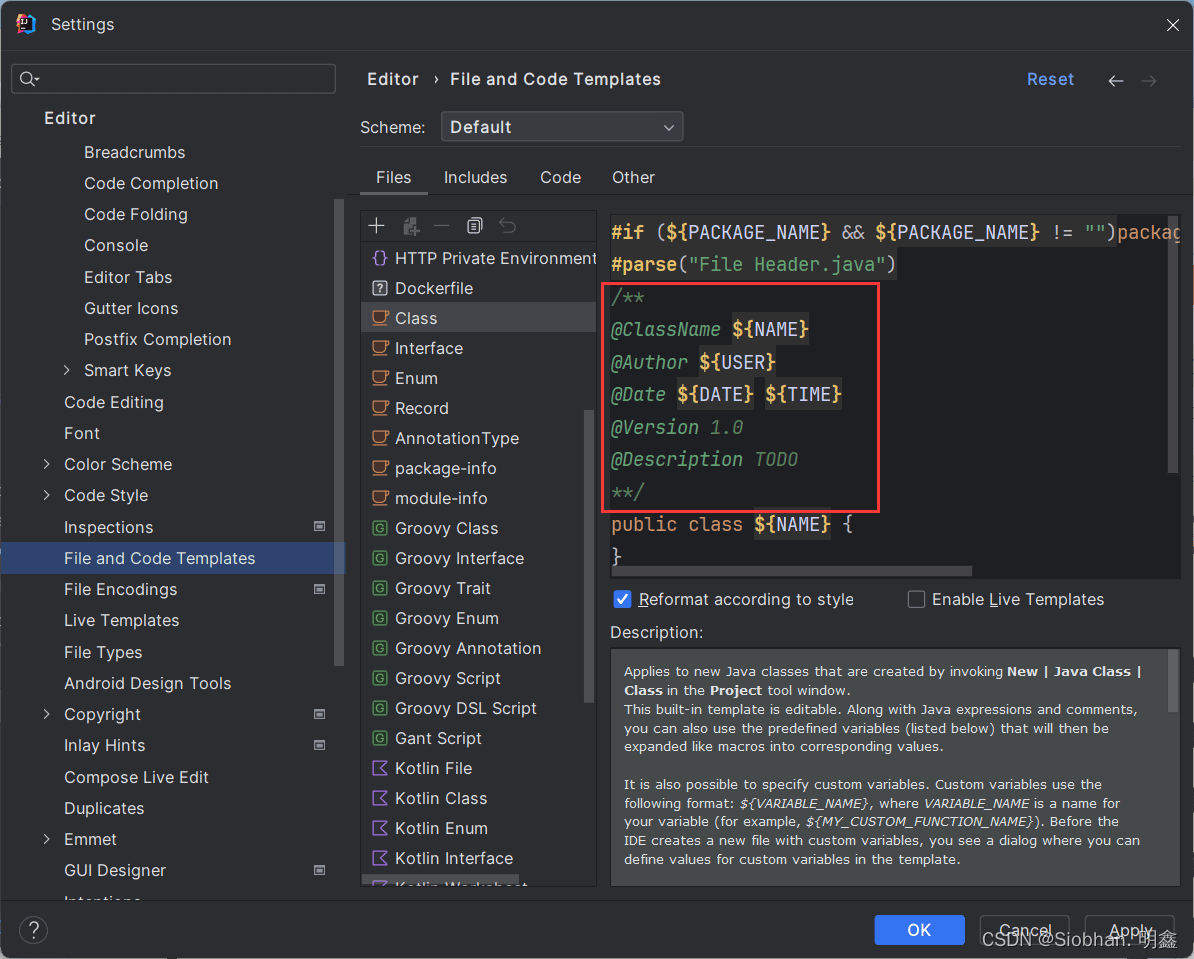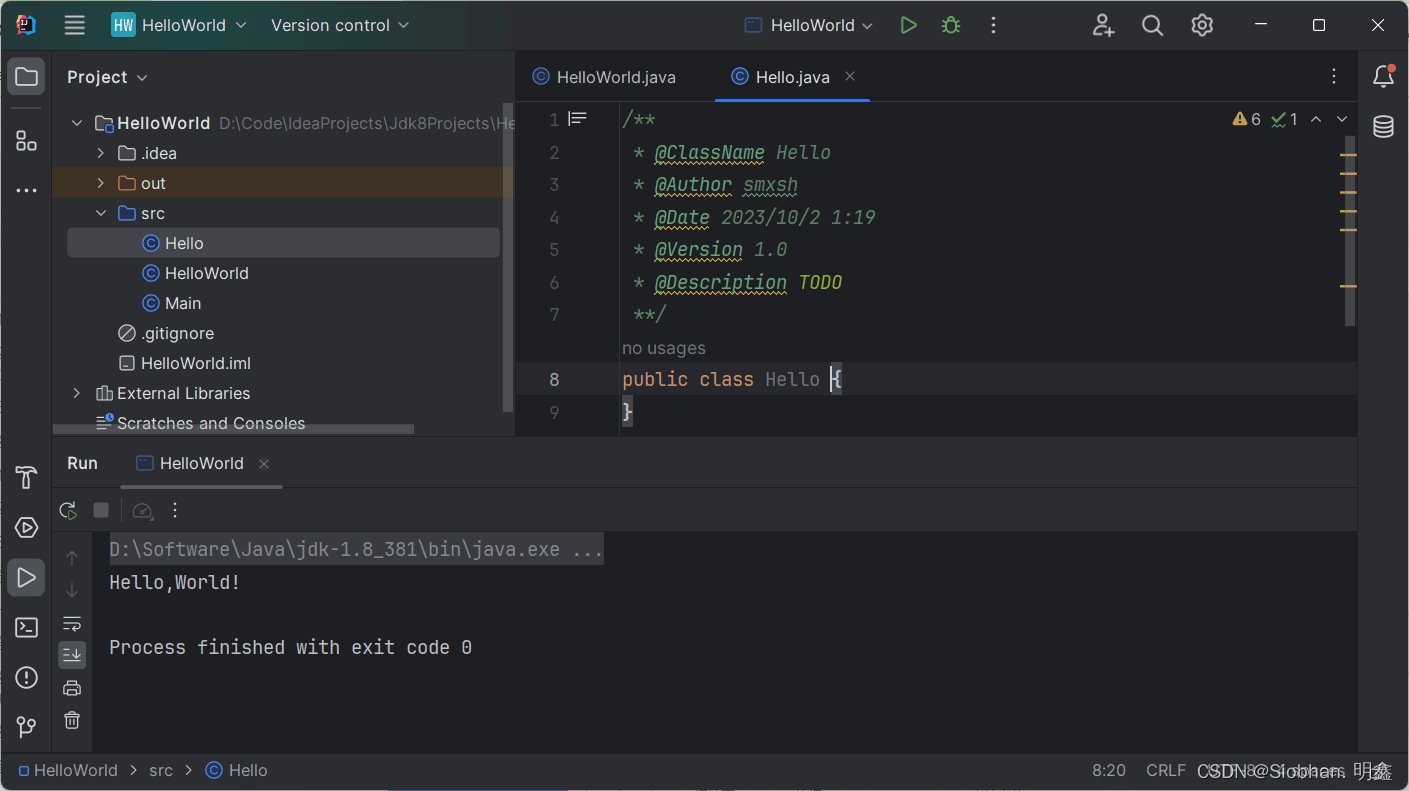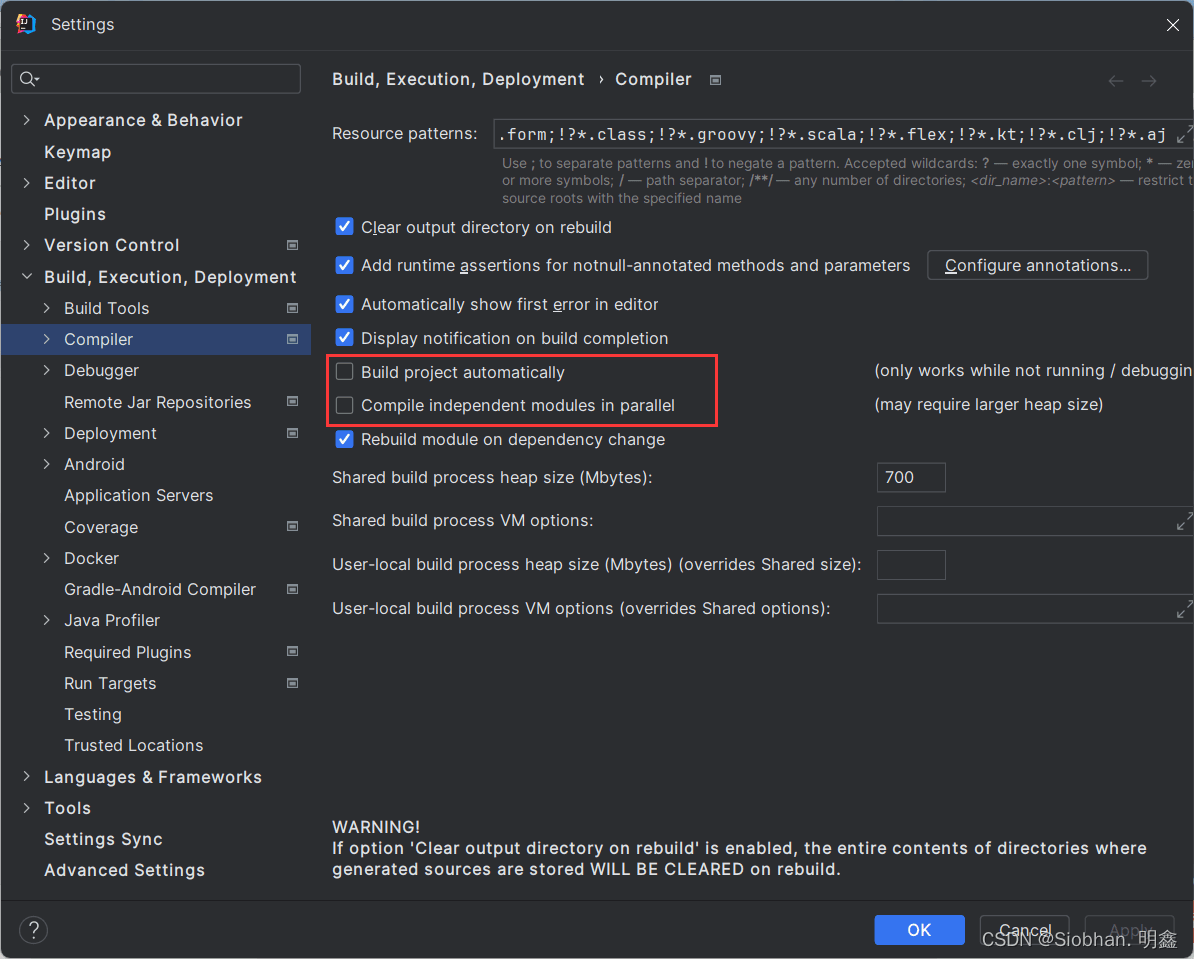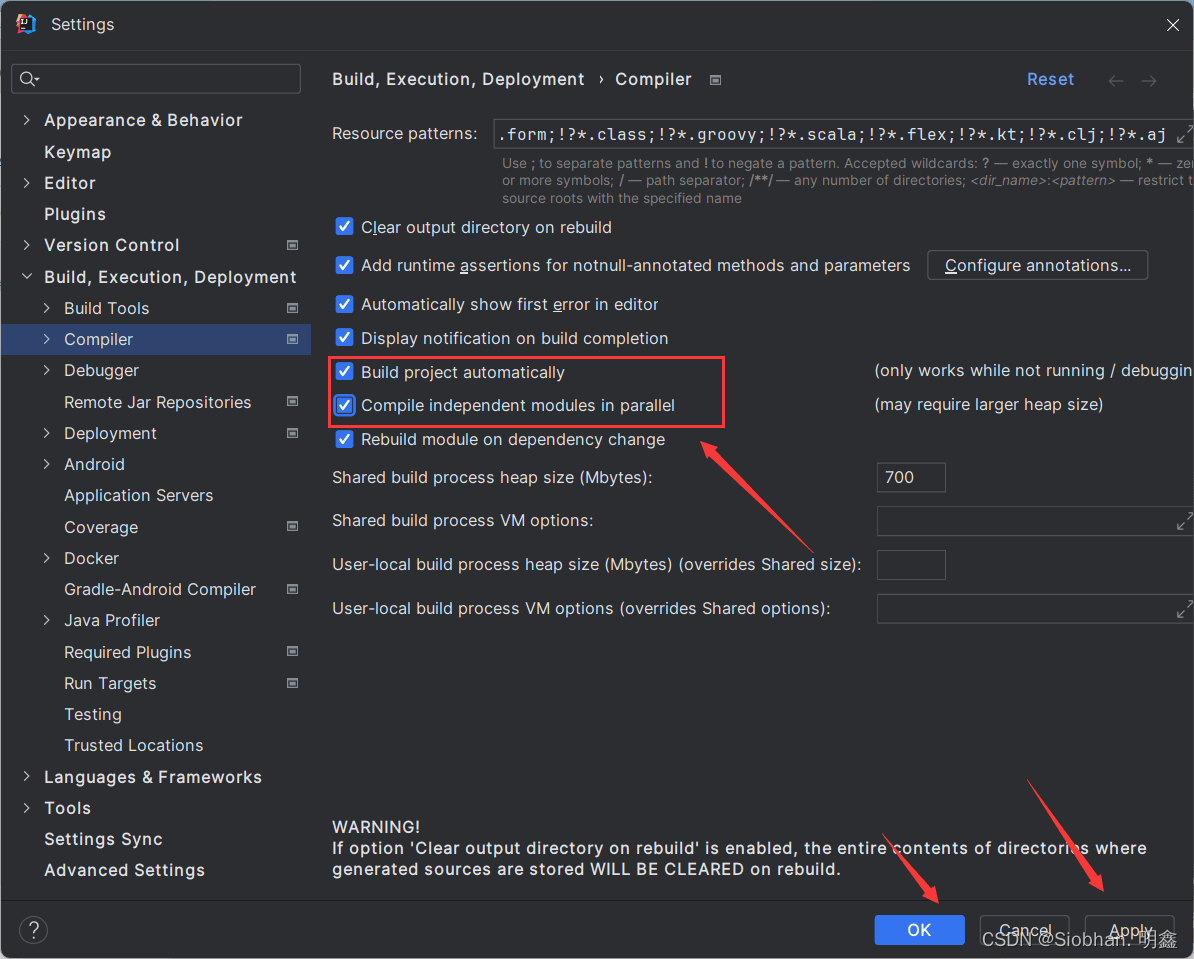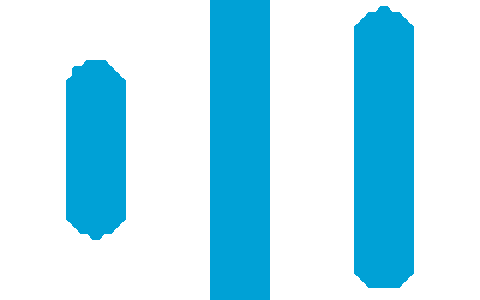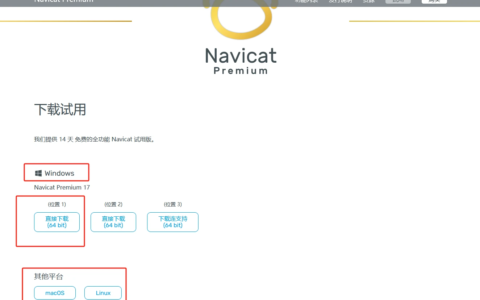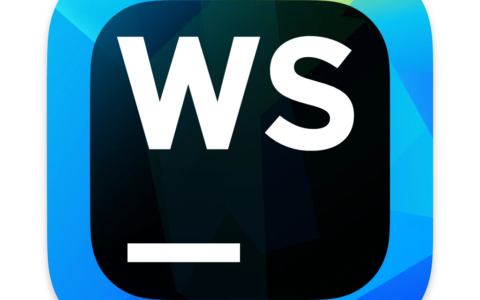一、JDK及编译目录设置
1 项目的JDK设置
File–>Project Structure…–>Platform Settings –>SDKs
SDKs全称是Software Development Kit ,这里一定是选择JDK的安装根目录,不是JRE的目录。
这里还可以从本地添加多个JDK。使用“+”即可实现。后续我们学习JDK17在做讲解~
2 out目录和编译版本
out目录:用于存放项目中各个模块编译后的.class文件,若out目录没有正确设置,将无法编译!!!
无需手动设置,了解即可~~~
File–>Project Structure…–>Project Settings –>Project
二、相关详细设置
1 打开详细配置界面
1、显示工具栏
2、默认启动项目配置
启动IDEA时,默认自动打开上次开发的项目?还是自己选择?
如果去掉Reopen projects on startup前面的对勾,每次启动IDEA就会出现如下界面:
3、取消自动更新
Settings–>Appearance & Behavior->System Settings -> Updates
默认都打√了,建议检查IDE更新的√去掉,检查插件更新的√选上。
2 设置整体主题
1、选择主题
官网主题 | Intellij Light:
在最开始的很长时间都是使用这个主题,最主要的问题是 白天还好,晚上写代码的话 就有点头疼了。所以官网也提供了 dark 版本
dark主题:默认主题,这里不做修改。
其他主题可参考文章:
推荐 20 款 IDEA 主题!-CSDN博客
2、设置菜单和窗口字体和大小
菜单字体大小 Setting->Apprearance 选择大小即可
3、设置IDEA背景图
idea背景主题的更换 还是在Apprearance 里面
3 设置编辑器主题样式
1、编辑器主题
2、字体大小
详细的字体与颜色如下:
温馨提示:如果选择某个font字体,中文乱码,可以在fallback font(备选字体)中选择一个支持中文的字体。
3、注释的字体颜色
- Block comment:修改多行注释的字体颜色
- Doc Comment –> Text:修改文档注释的字体颜色
- Line comment:修改单行注释的字体颜色
4 显示行号与方法分隔符
5 代码智能提示功能
IntelliJ IDEA 的代码提示和补充功能有一个特性:。 如果想不区分大小写的话,就把这个对勾去掉。
6 自动导包配置
默认需要自己手动导包,Alt+Enter快捷键
自动导包设置
动态导入明确的包:Add unambiguous imports on the fly,该设置具有全局性;
优化动态导入的包:Optimize imports on the fly,该设置只对当前项目有效;
7 设置项目文件编码(一定要改)
初始界面:
在以上界面中,我们就可以来设置当前工程所涉及到的相关代码的编码集了。在Editor > File Encodoings这个界面中,我们可以看到跟编码集相关的有三项,它们分别是:
- Global Encoding:已经是UTF-8编码集了
- Project Encoding:需要做个修改,把它改成UTF-8编码集
- Default encoding for properties files:也需要做个修改,把它也改成UTF-8编码集
以上三项都修改为UTF-8编码集之后,记住还要将Transparent native-to-ascii conversion前面的框框打上勾哟😊,这是因为如果涉及到本地的ASCII码的话,那么就能做相关的一个转换了,不然properties文件中的注释显示的都不会是中文。
说明: Transparent native-to-ascii conversion主要用于转换ascii,显式原生内容。一般都要勾选。
这样,以后我们所有的工程当中,包括模块当中,涉及到的代码,全部都使用的是编码集,这个也是一个默认行为了,作为一个程序员,应该都清楚这一点。
8 设置控制台的字符编码
9 修改类头的文档注释信息
在编辑区域看到的模板代码,在结合描述区域其实很好理解:
- 第一行代码:是用 判断包名是否为空,不为空就将包名填写到此位置。
- 第二行代码:使用 插入了另一个名为 的模板的内容。
- 第三行代码:是将文件名传递到此位置。
参考描述中的预定义变量,可以简单配置类注释。
/ @ClassName ${NAME} @Author ${USER} @Date ${DATE} ${TIME} @Version 1.0 @Description TODO /
直接将代码复制到编辑区域,点进【Apply】和【OK】。新建Java类进行验证,这里新建 Hello.java,效果如下:
常用的预设的变量,这里直接贴出官网给的:
${PACKAGE_NAME} - the name of the target package where the new class or interface will be created. ${PROJECT_NAME} - the name of the current project. ${FILE_NAME} - the name of the PHP file that will be created. ${NAME} - the name of the new file which you specify in the New File dialog box during the file creation. ${USER} - the login name of the current user. ${DATE} - the current system date. ${TIME} - the current system time. ${YEAR} - the current year. ${MONTH} - the current month. ${DAY} - the current day of the month. ${HOUR} - the current hour. ${MINUTE} - the current minute. ${PRODUCT_NAME} - the name of the IDE in which the file will be created. ${MONTH_NAME_SHORT} - the first 3 letters of Idea激活2023.2.6 the month name. Example: Jan, Feb, etc. ${MONTH_NAME_FULL} - full name of a month. Example: January, February, etc.
10 设置自动编译
Settings–>Build,Execution,Deployment–>Compiler
在以上界面中,可以看到有两项还没打上勾,它们分别是:
- Build project automatically:当前的工程是否是要自动编译的
- Compile independent modules in parallel:是不是需要并行的对多个模块进行编译
大家记得把以上两项打上勾就行,勾选好之后,OK按钮。
设置了这个属性之后有什么作用呢?当你写完代码之后,idea会自动把你的java文件编译成class文件,修改的也一样,自动会更新。所以这样你如果你启动tomcat的时候就不用先clean,然后在启动。
总结
到此这篇关于IDEA2023常用配置的文章就介绍到这了,更多相关IDEA2023常用配置内容请搜索全栈程序员社区以前的文章或继续浏览下面的相关文章希望大家以后多多支持全栈程序员社区!
- IntelliJ IDEA 2023.2最新版激活方法及验证ja-netfilter配置是否成功
- idea2023.3安装及配置详细图文教程
Idea激活2023.2.6
2024最新激活全家桶教程,稳定运行到2099年,请移步至置顶文章:https://sigusoft.com/99576.html
版权声明:本文内容由互联网用户自发贡献,该文观点仅代表作者本人。本站仅提供信息存储空间服务,不拥有所有权,不承担相关法律责任。如发现本站有涉嫌侵权/违法违规的内容, 请联系我们举报,一经查实,本站将立刻删除。 文章由激活谷谷主-小谷整理,转载请注明出处:https://sigusoft.com/128784.html